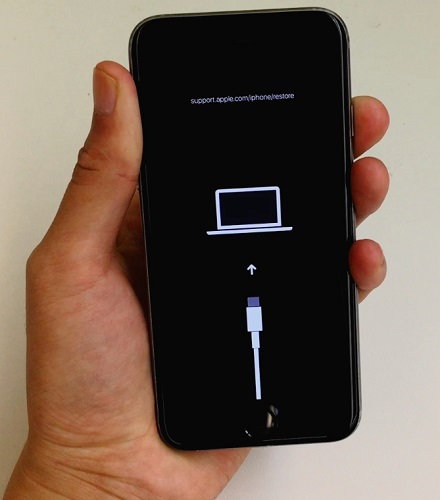iPhone se queda en pantalla de carga iOS 17/16/15, cómo repararlo
¿Estás actualizando tu dispositivo a la versión más reciente de iOS 17, pero notas que está tardando mucho más de lo habitual? ¿Está su iPhone atascado en la pantalla de carga de iOS 16 cada vez que restaura su dispositivo? En este artículo, le diremos por qué ve la rueda giratoria de la pantalla negra del iPhone y cómo solucionarlo, pero primero profundicemos en por qué sucede esto.
Por qué iPhone se queda cargando y no arranca iOS 17/16/15
Puede haber muchas razones por las que el iPhone se atasca en el círculo de carga, pero las causas más comunes son:
- Un intento fallido de jailbreak.
- Actualizando su iPhone a iOS 17/16/15 o una versión más reciente.
- Mal estado de la red o de la conexión Wi-Fi.
- Virus a través de una aplicación o archivo descargado.
- Tu iPhone está sobrecalentado.
- Memoria insuficiente.
- Desconecta su iPhone durante una actualización.
Para las personas que están pensando "¿por qué mi iPhone está atascado en un bucle?", queremos decirles que podría deberse a las causas anteriores. ¡Pero no se preocupe, no está solo! Muchos usuarios de iPhone enfrentan este problema y la buena noticia es que hay muchas soluciones disponibles para solucionar este problema. Por lo tanto, en lugar de ir a una tienda Apple y pagar cientos de dólares por una solución de unos minutos, recomendamos leer este artículo hasta el final para que pueda resolver fácilmente el problema de la pantalla negra en bucle del iPhone.

4 métodos para reparar iPhone pantalla negra con circulo girando iOS 17/16/15
- Método 1: Fuerce el reinicio de su iPhone
- Método 2: Ingrese al modo de recuperación
- Método 3: Ingrese al modo DFU
- Método 4: Repare iPhone atascado en pantalla de carga iOS 17/16/15 con ReiBoot
Si observa el error "iPhone atascado en el círculo de carga" o "iPhone atascado en la rueda giratoria", puede seguir los métodos a continuación para resolver el problema. Le recomendamos que presione el botón de inicio primero y vea si aparece algún mensaje en la pantalla. Si aparece un mensaje de actualización, significa que su iPhone aún se está actualizando. Sin embargo, si no sucede nada durante más de una hora, pruebe los siguientes métodos paso a paso y vea cuál soluciona el problema de la "pantalla negra de la rueda giratoria del iPhone".
Método 1: Fuerce el reinicio de su iPhone
La mayoría de las veces, intentar forzar el reinicio de su dispositivo puede resolver muchos problemas. Estos son los pasos para forzar el reinicio del iPhone en un modelo diferente.
Para iPhone desde iPhone 8 a iPhone X:
- Presione los botones para subir y bajar el volumen uno por uno.
- Ahora, presione el botón de encendido y manténgalo presionado hasta que se reinicie.
Para iPhone 7:
- Presiona el botón de inicio y el de encendido al mismo tiempo.
- Manténgalo presionado hasta que vea el logotipo de Apple y luego suelte ambos botones.
Para iPhone 6s:
Mantenga presionado el botón de reposo / activación y el botón de inicio hasta que vea el logotipo de Apple.

Método 2: Ingrese al modo de recuperación
Entrar en modo de recuperación para resolver "iPhone atascado en la pantalla de carga iOS 17/16/15" es un gran método. Siga los pasos a continuación cuidadosamente para evitar problemas mayores. Y asegúrese de que su Mac esté actualizada. Si está usando iTunes, asegúrese de tener la última versión de iTunes.
- Conecte su iPhone a su PC.
- Presione los botones para subir y bajar el volumen uno por uno y suéltelos.
- Presione el botón de encendido y manténgalo presionado hasta que aparezca el logotipo de Apple en la pantalla.
- Manténgalo presionado durante unos segundos más para ingresar al modo de recuperación.
-
Ejecutando iTunes para reinstalar iOS.

Método 3: Ingrese al modo DFU
Estos son los pasos para colocar el iPhone 8 y posteriores en modo DFU.
- Conecte el dispositivo a una computadora con un cable USB.
- Presione rápidamente el botón para subir el volumen y presione rápidamente el botón para bajar el volumen.
- Mantén presionado el botón lateral hasta que la pantalla se vuelva negra, luego mantén presionado tanto el botón lateral como el botón para bajar el volumen.
- Después de 5 segundos, suelte el botón lateral mientras continúa presionando el botón para bajar el volumen.
- Si aparece el logotipo de Apple, el botón lateral se mantuvo presionado durante demasiado tiempo.
- No se mostrará nada en la pantalla cuando el dispositivo esté en modo DFU. Si está abierto, iTunes te alertará de que se detectó un dispositivo en modo de recuperación.
- Si su dispositivo muestra una pantalla que le indica que lo conecte a iTunes, vuelva a intentar estos pasos.
-
Siga las instrucciones en iTunes para restaurar su iPhone.

Método 4: Repare iPhone atascado en pantalla de carga iOS 17/16/15 con ReiBoot
La mejor manera de deshacerse de la pantalla negra de la rueda giratoria del iPhone es instalar una de las mejores herramientas de recuperación en Internet, Tenorshare ReiBoot. Sin pérdida de datos u otros daños en el software, esta herramienta de recuperación solucionará el problema de "iPhone atascado en la pantalla de carga iOS 17/16/15" con solo hacer unos pocos clics. Siga los pasos a continuación para ingresar al modo de recuperación y reparar su iPhone.
Descargue e instale la herramienta de recuperación Tenorshare Reiboot, abra la aplicación y conecte su iPhone a su PC.

Una vez conectado, haga clic en Inicio y presione el botón Reparación estándar y siga las instrucciones, y luego deje que el software haga su magia.

Reparación estándar completada. El proceso tardará entre 5 y 10 minutos.

Por último
Desde solucionar el problema "iPhone atascado en la pantalla de carga iOS 17/16/15" hasta restablecer su iPhone sin iTunes, Tenorshare ReiBoot es la única herramienta de recuperación que necesita para reparar todos sus dispositivos Apple con solo hacer unos pocos clics. Solo tiene que conectar su iPhone a su PC, abrir Tenorshare ReiBoot y presionar el botón de inicio. Ingresará automáticamente al modo de recuperación sin pasar por ningún problema y solucionará todos los problemas relacionados con el iPhone. ¡Es muy fácil y rápido! Debe intentarlo ahora mismo.
- Repara 150+ problemas y errores iOS 18 en iPhone, iPad y iPod.
- Funciona bastante bien en dispositivo se queda en logo manzana, pantalla negra, se queda en modo recuperación, se reinicia solo, falló al jailbreak iOS 18, etc.
- Restaura tu dispositivo de fábrica sin iTunes.
- Soporta todos los modelos de iPhone, iPad o iPod y el último iOS 18 y versiones anteriores.

ReiBoot for iOS
El software gratuito número 1 para reparación y recuperación del sistema iOS
Reparación rápida y sencilla